5.7.7. Suchen durch Filtern
| Versionsgeschichte | ||
|---|---|---|
| 9.4.2015 | MZ | |
| überarbeitet | ||
|
Wählen Sie mit der rechten Maustaste aus dem Kontextmenü einer Tabellenansicht (z.B. Arbeitsblatt oder Nachschlagedialog) die Funktion aus. |
Abbildung 5.68. Kontextmenü

|
|
Abbildung 5.69. Suchdialog

|
Die Verwendung aller Eingabefelder und Schaltflächen des Dialogfensters wird im Folgenden erläutert. Verwenden Sie die Schaltfläche , um den Dialog ohne Suche zu beenden. |
Zuvor bereits verwendete Suchmuster können durch Öffnen der
Eingabeliste mit
 im Feld Suchen nach sowie durch Anklicken
des Eingabefeldes und Auswahl mit den vertikalen Pfeiltasten erneut
abgerufen werden. Die Eingabeliste ist dabei zeitlich absteigend
sortiert, sodass die letzten Eingaben schnell erreicht
werden.
im Feld Suchen nach sowie durch Anklicken
des Eingabefeldes und Auswahl mit den vertikalen Pfeiltasten erneut
abgerufen werden. Die Eingabeliste ist dabei zeitlich absteigend
sortiert, sodass die letzten Eingaben schnell erreicht
werden.
-
Ganzer Feldinhalt (sehr schnell)
Der gesamte Feldinhalt in der Datenbank muss dem eingegebenen Suchmuster entsprechen. Groß- und Kleinschreibung werden ignoriert.
-
Anfang des Feldinhalts (optimal)
Der Anfang des Feldinhalts in der Datenbank muss dem eingegebenen Suchmuster entsprechen (entspricht der Phrasensuche mit "*" am Ende). Groß- und Kleinschreibung werden ignoriert.
-
Ende des Feldinhalts (weniger schnell)
Das Ende des Feldinhalts in der Datenbank muss dem eingegebenen Suchmuster entsprechen (entspricht der Phrasensuche mit führendem "*"). Groß- und Kleinschreibung werden ignoriert.
-
Teil des Feldinhalts (weniger schnell)
Der Feldinhalt in der Datenbank muss das eingegebene Suchmuster enthalten (entspricht der Phrasensuche mit führendem und nachfolgendem "*"). Groß- und Kleinschreibung werden ignoriert.
-
Musterübereinstimmung, z.B. *Lack*blau* (weniger schnell)
Der Feldinhalt in der Datenbank muss das eingegebenen Suchmuster enthalten. Dabei können *-Platzhalter für beliebige Zeichenfolgen in beliebiger Länge sowie der Platzhalter ? für einzelne unbekannte Zeichen verwendet werden. Es werden keine Platzhalter automatisch ergänzt. In diesem Fall werden Groß- und Kleinschreibung unterschieden!
Beispiel 5.6. MusterübereinstimmungDurch Eingabe der Suchmusters "?ack*blau*" finden Sie sämtliche Datensätze mit einem beliebigen Anfangsbuchstaben, gefolgt von "ack" und weiteren, beliebigen Zeichen. Anschließend enthält der Datensatz die Zeichen "blau", die wiederum von beliebigen Zeichen gefolgt sein können.
Angewendet auf die Musterdaten der Artikeltabelle finden Sie damit den Artikel m-sl 020 mit der Beschreibung Lackfarbe UHLAND B-100 marinblau.
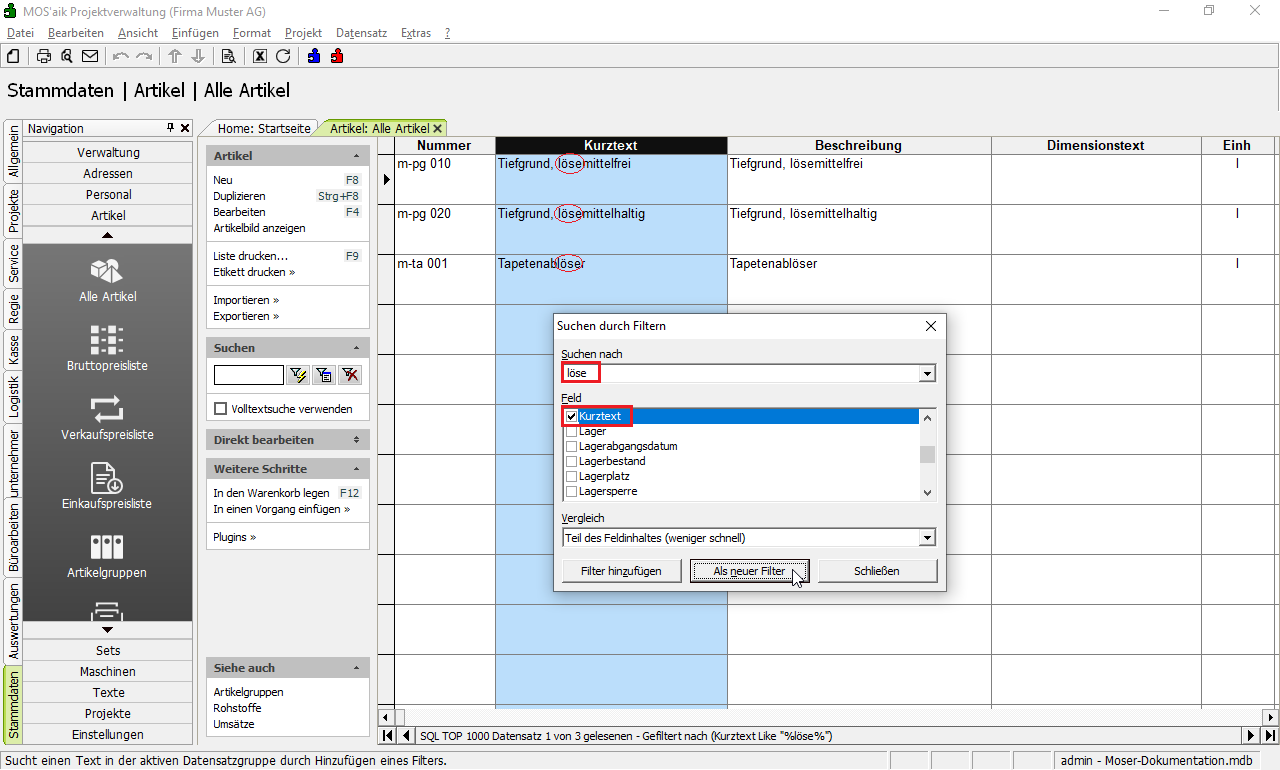
Um die Suche zu starten, klicken Sie auf die Schaltfläche . Damit werden alle vorhergehenden Such- und Filteroperationen verworfen und die neue Suche ausgeführt.
Sie können die neue Suche auch auf den aktuell angezeigten Datensätzen ausführen und diese so mit den vorhergehenden Abfragen verknüpfen, indem Sie die Schaltfläche verwenden.
Im ersten Schritt soll die Artikeltabelle auf alle Artikel der Gruppe Sanitär begrenzt werden. Geben Sie dazu im Feld Suchen nach den Begriff "sanitär" ein, wählen das Feld Gruppe aus und den schnellen Vergleich Ganzer Feldinhalt. Klicken Sie auf die Schaltfläche .
Rufen Sie den Dialog erneut auf und geben Sie nun z.B. den Begriff "wanne" ein und wählen das Feld Kurztext mit der Vorgabe Teil des Feldinhalts aus. Klicken Sie auf die Schaltfläche .
Die neue Suche erfolgt nun auf allen Artikeln nach Datensätzen mit der Gruppe Sanitär, deren Kurztext "wanne" enthält.
Auf diese Weise erstellte Suchanfragen können Sie über die Kontextmenüfunktion
abspeichern (siehe auch Abschnitt 5.7.8, „Filter speichern, abrufen, ändern und löschen“).
Die gespeicherten Filter stehen Ihnen dann im Bereich
Suchen über die Schaltfläche
 zur Verfügung und können jederzeit schnell wieder abgerufen
werden.
zur Verfügung und können jederzeit schnell wieder abgerufen
werden.
[6] Mit der Tastenkombination Strg+A können Sie in der Auswahl Feld auch alle Spalten aus- oder abwählen. Es wird jedoch davon abgeraten die Suche bei großen Datenbeständen über alle Spalten durchzuführen, um eine optimale Suchgeschwindigkeit zu gewährleisten. Die Suchgeschwindigkeit wird verbessert, je weniger Spalten man auswählt.